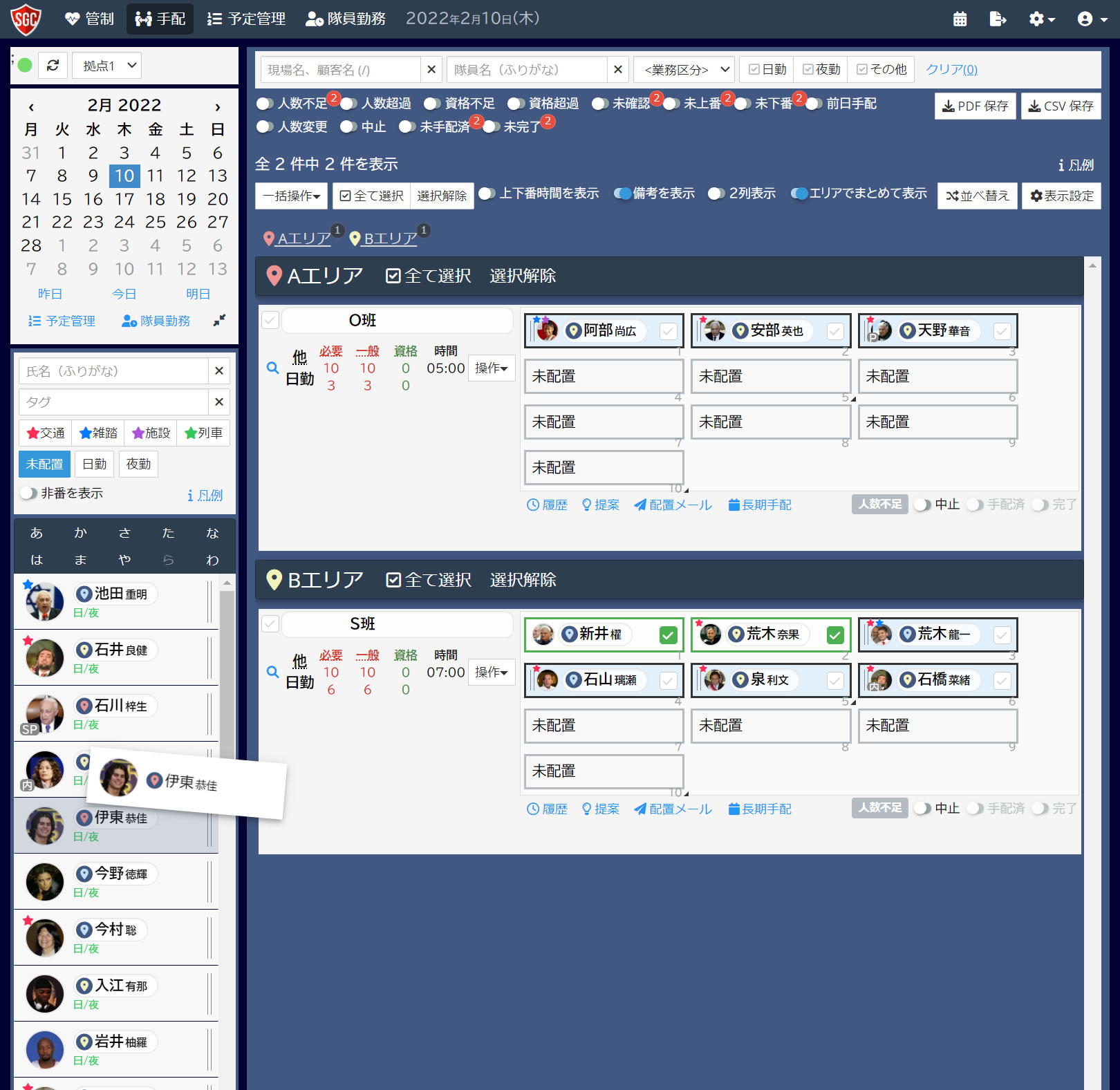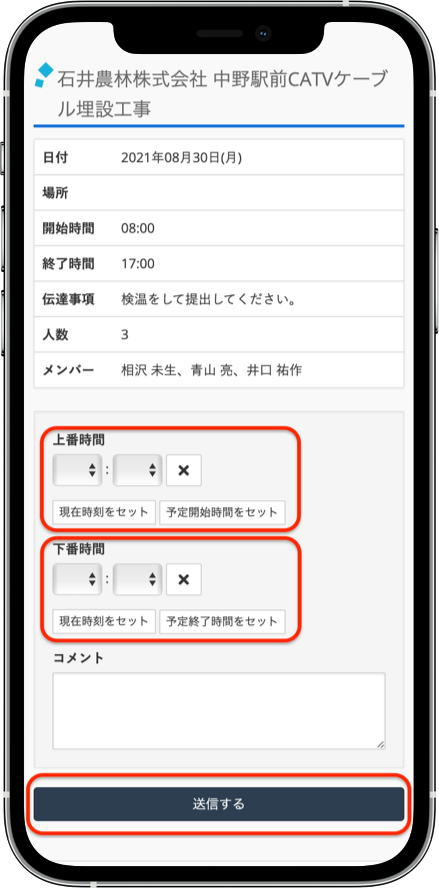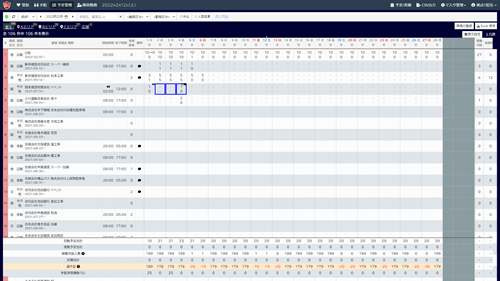| No. | サムネイル | タイトル |
|---|---|---|
| 1 |
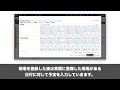
|
現場登録と予定入力 現場の登録を行い、隊員を配置するための現場予定を入力します。
|
| 2 |

|
隊員の手配 現場と予定が入力されると、次はいよいよ隊員の手配となります。
|
| 3 |

|
手配完了から現場前日まで 手配完了から現場前日までに、変更がある場合は随時おこなっていきます。
|
| 4 |

|
現場当日 現場当日は、主に管制画面から操作することになります。
|
| 5 |

|
上下番報告と完了 上下番報告を確認したら、「完了」にして現場を締めて終了です。
|
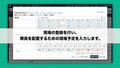
|
まとめて見る |
| No. | サムネイル | タイトル |
|---|---|---|
| 1 |

|
配置確認を自動化 配置に問題がない場合は隊員が確認のチェックをつけるだけなので、配置の確認に伴う各隊員とのやりとりを大幅に削減できます。
|
| 2 |

|
手配画面で現場を並べて表示 手配画面で、複数の現場一覧を横に並べて表示できます。
各一覧ごとに検索条件を設定できるため、資格不足と資格超過を並べて配置し直すことができます。 |
| 3 |

|
隊員一覧から配置 隊員一覧から配置では、非番などを除いた配置可能な隊員の一覧から隊員を配置します。
|
| 4 |

|
提案から配置 提案では現場に配置可能な隊員の中から、配置するのに適していると AI が判断した隊員を表示します。
|
| 5 |

|
履歴から配置 履歴は、その現場で過去に配置した隊員の組み合わせを何世代もさかのぼって表示できます。
|
| 6 |

|
半自動で配置 「提案」や「履歴」での配置は候補のすべてを採用するだけでなく、候補の一部だけを採用することもできます。
|
| 7 |

|
現場ごと長期配置 長期配置はその現場の予定だけを表示し、長期の現場でもまとめて配置できる機能です。
|
| 8 |

|
他の拠点に応援に出す 配置可能な隊員として、自拠点から他の拠点へ隊員を派遣することができます。
|
| 9 |

|
応援された隊員を配置 自拠点へ応援として配置された隊員は、応援を出す際に指定された日限定で配置可能な隊員となります。
|
| 10 |

|
早朝の時間帯早出の現場について 早出とは、手配や確認などを前日の現場として処理しないといけない早朝にある現場のことです。
|
| 11 |

|
現場を手配済にする 隊員による手配の確認が済んでいる現場を「手配済」状態にすることで、複数人で配置業務を行っていても進捗状況を容易に把握できます。
|
| 12 |

|
隊員同士の不仲設定 隊員同士の不仲を設定すると、不仲な隊員を配置しようとした際、配置時に確認画面が表示されます。
配置業務を行う人が隊員同士の関係を把握していなくても、トラブルの起こりやすい組み合わせを事前に防ぐことができます。 |
| 13 |

|
隊員の出禁設定 出禁は顧客や現場ごとに設定でき、出禁の隊員を配置しようとした際、配置時に確認画面が表示されます。
|
| 14 |

|
1人の隊員を複数配置した場合の警告 1 人の隊員を同じ日に複数配置した場合、警告を出します。
複数の現場に入ることも想定し、警告が出た状態でも「確認済」や「完了済」の操作が行えます。 |
| 15 |

|
有資格者不足の警告 有資格者の配置が必要な現場で、配置されている有資格者が必要数に満たない場合に警告が出ます。
有資格者が不足している現場は「確認済」や「完了済」の操作が行えません。 |
| 16 |

|
非番の隊員を配置した場合の警告 非番の隊員を配置した場合に警告を出します。
非番からのヘルプなどを想定し、警告が出た状態でも「確認済」や「完了済」の操作が行えます。 |
| 17 |

|
時間外労働45時間上限規制に関する警告 「時間外労働 45 時間上限規制」に掛かる配置を行おうとした際、配置時に確認画面が表示されます。
|
| 18 |

|
隊員の状態報告(起床・出発・上番) 隊員が起床・出発・上番等の報告を行い、所定の時間までに報告がなかった場合に警告を表示します。
|
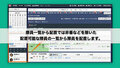
|
まとめて見る |
| No. | サムネイル | タイトル |
|---|---|---|
| 1 |

|
隊員による上下番入力 各隊員が上下番を直接入力することで、報告の集中で発生する電話回線の混雑や対応の遅れが激減します。
混雑が減ることで緊急連絡など、本当に必要な連絡に素早く対応することができます。 |
| 2 |

|
管制画面から上下番入力 隊員が上下番を入力をできない場合、管制システムから入力することができます。
|
| 3 |

|
現場を完了(手仕舞い)する 上下番の報告が済んでいる現場を「完了済」状態にすることで、複数人で業務を行っているときでも容易に進捗状況を把握できます。
また「完了済」にすることで、上下番などが変更できないようにロックすることができます。 |
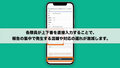
|
まとめて見る |
| No. | サムネイル | タイトル |
|---|---|---|
| 1 |

|
割り当て可能な残り時間と労働ペースの表示 手配時に割り当て可能な残り時間や労働ペースを一目で把握できるため、早い段階でオーバーペースを発見し調整できます。
|
| 2 |

|
割り当て可能な残り時間 その月の労働時間の合計からその隊員に割り当て可能な残り時間を算出します。
|
| 3 |

|
労働ペース その月の労働時間の合計と経過日数から 1 週間あたりの労働時間を算出します。
|
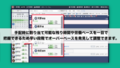
|
まとめて見る |
| No. | サムネイル | タイトル |
|---|---|---|
| 1 |

|
一部項目を非表示 画面に表示される情報量を増やすため、使用頻度の低い一部の項目をまとめて非表示することができます。
|
| 2 |

|
上下番時間を表示 「上下番時間を表示」を ON にすると、報告された「上下番時間」を表示します。
|
| 3 |

|
2列表示 「2 列表示」を ON にすると現場の一覧が横 2 列で並び、一画面に表示できる現場を増やせます。
|
| 4 |

|
備考を表示 「備考を表示」を ON にすると、現場の備考が表示されます。
|
| 5 |

|
エリアでまとめて表示 「エリアでまとめて表示」を ON にすると、登録時に指定したエリアごとに現場をまとめて表示します。
|

|
まとめて見る |
| No. | サムネイル | タイトル |
|---|---|---|
| 1 |

|
拠点手配表 指定した日の全現場の手配内容を拠点単位で表示します。
CSV ファイルや PDF ファイルでの出力が可能です。 |
| 2 |
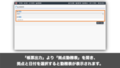
|
拠点勤務表 指定した日の全現場の勤務内容を拠点単位で表示します。
CSV ファイルでの出力が可能です。 |
| 3 |

|
拠点期間手配表 指定した期間の全現場の手配内容を拠点単位で表示します。
CSV ファイルでの出力が可能です。 |
| 4 |

|
現場手配表 指定した現場の手配内容を期間を絞って表示します。
CSV ファイルでの出力が可能です。 |
| 5 |

|
現場勤務表 指定した現場の勤務内容を期間を絞って表示します。
CSV ファイルでの出力が可能です。 |
| 6 |
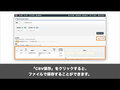
|
顧客別現場手配表 指定した顧客の全現場の手配内容を期間を絞って表示します。
CSV ファイルでの出力が可能です。 |
| 7 |

|
顧客別現場勤務表 指定した顧客の全現場の勤務内容を期間を絞って表示します。
CSV ファイルでの出力が可能です。 |
| 8 |

|
隊員勤務実績 指定した隊員の勤務実績を期間を絞って表示します。
CSV ファイルでの出力が可能です。 |
| 9 |

|
勤務実績 CSV 拠点全体の勤務実績を期間を絞って CSV ファイルで出力します。
|

|
まとめて見る |
| No. | サムネイル | タイトル |
|---|---|---|
| 1 |

|
生産性の向上 その1 システムを導入することで生産性が向上し、業務全体に掛かる時間が短縮されます。
|
| 2 |

|
生産性の向上 その2 生産性の向上により、業務全体に掛かる時間が 1 日およそ 2 時間ほど短縮されました。
|
| 3 |

|
他者の変更を自動で反映 複数人で操作することを前提に作られているため、自分以外が入力した内容が即座に画面へ反映されます。
これにより、変更に気付かず間違った情報を伝えたり、変更時に一部が古い状態へ巻き戻ったりすることを防げます。 |
| 4 |

|
セキュリティ その1 管制画面には、使用する端末ごとに発行された証明書をインストールしていないとログインできません。
端末を紛失した場合は、システム側で該当する証明書をオフにすることで不正ログインを防ぐことができます。 |
| 5 |

|
セキュリティ その2 管制システムでは状態の変わる操作を中心に、操作の履歴を記録しています。
|
| 6 |

|
セキュリティ その3 SSL (Secure Socket Layer) によるデータ暗号化通信と電子証明書に対応しています。
これにより、通信内容の覗き見や接続先のなりすましを防止できます。 |
| 7 |

|
インストール不要のシステム スマート警備管制は専用のアプリを PC にインストールする必要がないため、簡単に導入できます。
また使用する PC を買い替える時も、インストール等の面倒な作業が必要ありません。 |
| 8 |

|
視線誘導を意識した画面構成 視線誘導により見せたい情報の順序を意図的にコントロールすることで、ストレスなく画面を見続けられます。
|
| 9 |

|
タブレットでも使える 出先や緊急時にも対応できるよう、PC だけでなくタブレットやスマホからも操作できます。
|
| 10 |

|
推奨するデスクトップサイズ 画面の情報量が多く縦方向に情報が長くため、大型ディスプレイや縦置きディスプレイでの使用を推奨しております。
|

|
まとめて見る |
| No. | サムネイル | タイトル |
|---|---|---|
| 1 |
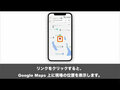
|
隊員に現場の地図を送る 現場の場所が隊員に分かるよう、現場の日時を知らせる配置メールには地図へのリンクが記載されています。
また、現在地や自宅からの経路も簡単に調べられます。 |
| 2 |

|
現在地と現場の経路を表示 隊員がメッセージを送信した場所と、現場の 2 点間の経路を表示できます。
例えば隊員が遅刻しそうなときに、隊員の現在地を把握したり現場への経路情報を共有することができます。 |
| 3 |

|
不仲関係の視覚化 不仲設定を相関図として表示します。
入力されている不仲設定から隊員同士の関係を視覚的に確認できます。 |
| 4 |

|
手配済・完了済現場の確認 その1 予定管理から手配済の現場や完了済の現場の処理状況を視覚的に確認できます。
これにより、手配や現場の完了確認に抜けがないかを簡単にチェックできます。 |
| 5 |

|
手配済・完了済現場の確認 その2 予定管理のほか、手配画面からも手配済や完了済の状況を確認できます。
|
| 6 |

|
報告や確認の通知 隊員から上下番の報告や配置の確認がされると、画面の右上にポップアップで通知します。
|
| 7 |

|
管制システムとの接続状態 リアルタイムで状況の変化に対応するため、管制システムと常に通信を行っています。
|
| 8 |

|
緊急時に備えた手配表のメール自動送信 何らかのトラブルで管制システムにアクセスできな場合に備え、バックアップ体制を整えています。
|
| 9 |

|
保存し忘れるのを防止 内容を変更したときに、保存ボタンを押し忘れるのを防ぐ機能があります。
|
| 10 |

|
隊員による勤務申請 勤務申請フォームから非番などの勤務希望を隊員が入力、それを参考にして隊員の勤務予定を設定できます。
|
| 11 |

|
現場のキャンセル 直前で現場がキャンセルになった場合など、現場の予定を削除せずにキャンセルされた現場として、手配状況と合わせて残すことができます。
現場はキャンセルされたがキャンセル料が発生する、といった状況に対応できます。 |
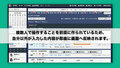
|
まとめて見る |